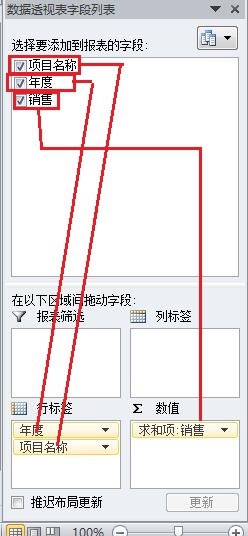1、下载并运行Excel 2010;
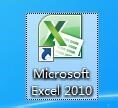
3、使用鼠标左键顺序点击“插入--数据透视表--数据透视表”;

5、下一步将会进入数据选择界面,使用鼠标拖动选择A1到C7的整个区域,然后再次点击“创建数据透视表”文本框右侧的图标,此时将会回到第4步‘颠疤祢绘’创建数据透视表”界面,此时“表/区域”文本框中将会显示前面选择的区域;

6、在“创建数据透视表”对话框中,“选择放置数据透视表的位置”区域点选”新工作表,然后单击下面的“确定”按钮;

8、将“数据透视表预览列表‘’中“选择要添加到报表的字段:”下面的“销售”拖到“求和数值”白框中,然后分别将“年度”和“项目名称”拖至“行标签”白框中。